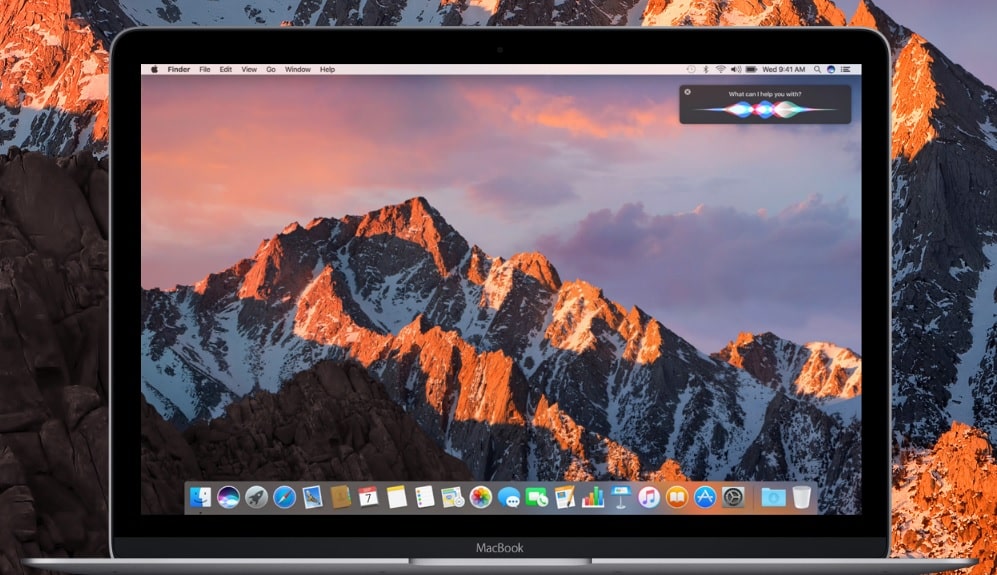Arrière-plans de macOS
Le système d'exploitation macOS est développé par la société californienne Apple et est exclusivement destiné à être utilisé sur les ordinateurs de ce fabricant. Le portefeuille comprend actuellement des ordinateurs fixes (iMac / Mac Pro), ordinateurs portables (iMac Mini) et notebooks (MacBook / MacBook Air / MacBook Pro).
Cependant, il existe également des offres douteuses de la part des concessionnaires, le commun Ordinateur de bureau avec macOS préinstallé. Ces produits se trouvent dans une zone grise légale, c'est pourquoi nous ne conseillons pas d'acheter un tel article ni ne fournissons d'assistance pour traiter les disques durs externes dans de tels systèmes.
Itérations prises en charge de macOS dans ce guide
Il existe un certain nombre de versions logicielles de macOS depuis 2001, c'est pourquoi nous ne pouvons malheureusement pas inclure toutes les variantes dans notre tutoriel. Dans ce rapport, nous couvrons le formatage du disque dur externe dans OS X El Capitan (10.11) publié le 30 septembre 2015 et la version actuelle macOS Sierra (10.12) publiée le 20 septembre 2016.
Choisissez la bonne mise en forme
Les systèmes d'exploitation macOS actuels offrent les options de formatage suivantes :
- OS X étendu (journalisé)
- OS X étendu (sensible à la casse et journalisé)
- OS X étendu (journalisé et crypté)
- Système de fichiers MS-DOS (FAT)
- exFAT
Les trois premières options sont clairement conçues pour l'utilisation pure du disque dur externe sur les ordinateurs Apple. Si ce Entraînement Cependant, si vous souhaitez également l'utiliser sur d'autres ordinateurs avec Windows ou Linux, vous devez choisir l'une des deux dernières options.
Le système de fichiers FAT obsolète présente de nombreuses limitations, notamment la taille du fichier et le système de fichiers. Cependant, on peut disque dur externe peut également être utilisé avec ce formatage sur les ordinateurs Windows et Linux.
D'un autre côté, si Linux n'est pas du tout important pour vous et que vous n'avez besoin que du disque dur ou du SSD pour les ordinateurs macOS et Windows, exFAT est un bon choix. Ce système de fichiers n'a pratiquement aucune restriction et peut également gérer des fichiers particulièrement volumineux.
Schémas de partition de macOS
Cette sélection joue un rôle secondaire avec les disques durs externes, car le lecteur n'est pas utilisé pour démarrer le système d'exploitation dans la plupart des cas. Les options suivantes sont disponibles :
- table de partitions GUID
- Table de partition Apple
- Master Boot Record
Par défaut, l'utilisation d'une table de partition GUID est recommandée. Ceci est utilisé lors de l'utilisation d'un ordinateur Mac à processeur Intel ou en tant que lecteur non amorçable avec n'importe quel logiciel à partir d'OS X 10.4. La table de partition Apple peut également être utilisée à partir d'ordinateurs exécutant OS X 10.4 et supérieur et est destinée à l'architecture PowerPC. Si le disque dur externe doit démarrer un système d'exploitation Windows sur Mac, l'option Master Boot Record est le bon choix. Une deuxième partition pour les ordinateurs Windows peut également être créée.
Formatage du disque dur externe via macOS
Si vous êtes nouveau sur Windows, vous ne trouverez probablement pas le menu contextuel pour le formatage après un clic droit sur le disque dur externe. Un SSD / HDD ne peut pas être formaté de cette manière avec macOS, mais via le soi-disant utilitaire de disque dur. Selon la version du système d'exploitation, cela peut être réalisé comme suit :
- Launchpad / Autres / Utilitaire de disque
- Applications / Utilitaires / Utilitaire de disque
N'oubliez pas : comme pour le formatage sous Windows, toutes les données seront perdues. Faites donc une sauvegarde si vous en avez besoin. Après le démarrage de l'application, le disque dur externe doit être sélectionné. Cliquez maintenant sur l'onglet "Supprimer" intégré en haut. Une fenêtre de dialogue s'ouvrira alors vous demandant de choisir un nom, un type de formatage et un schéma pour le lecteur.
Un autre clic sur le bouton "Supprimer" vous amène à la dernière option. macOS vous demandera si vous souhaitez formater le disque dur externe aussi rapidement ou de manière aussi sécurisée que possible. Si le HDD/SSD héberge des données particulièrement sensibles, l'option "Le plus sécurisé" est tout à fait conseillée. Sinon, d'autres personnes pourraient être en mesure de restaurer les fichiers.
Ne déconnectez pas le lecteur de l'ordinateur et n'éteignez pas l'ordinateur pendant le processus de formatage. Une fois le formatage terminé, le disque dur externe peut être utilisé immédiatement.